CIÊNCIA & TECNOLOGIA
Ferramenta secreta do Windows economiza muito tempo na hora de formatar computador e quase ninguém conhece

Embora o Windows tenda a se tornar cada vez mais estável, uma nova instalação pode ser necessária de tempos em tempos. A reinstalação do sistema operacional geralmente não demora muito, graças aos SSDs rápidos e à fácil configuração.
Mas o que normalmente leva muito tempo é instalar todos os programas necessários. Alguns precisam ser obtidos novamente imediatamente, pois os arquivos de instalação salvos anteriormente podem estar desatualizados. Isso significa abrir o navegador, baixar novos arquivos de configuração e assim por diante.
No entanto, existe uma ferramenta oculta no Windows que pode acelerar significativamente esse processo. E é bem provável que a maioria dos usuários não saiba disso.
(Imagem: Windows/Unsplash) Uma ferramenta poderosa que muitos não conhecem
A ferramenta é chamada winget – uma interface do chamado serviço Gerenciador de Pacotes do Windows. É também uma ferramenta de linha de comando, o que significa que você deve inserir um comando no prompt de comando ou no terminal Windows PowerShell.
O que há muito tempo é padrão para a maioria dos usuários do Linux pode parecer intimidante e enigmático para muitos usuários do Windows. Porém, depois de dominar como usá-lo, você definitivamente gostará do winget.Winget: É assim que você instala programas de uma só vez Pressione a tecla Iniciar e digite ‘cmd’ para abrir o prompt de comando. Clique com o botão direito para executar o prompt de comando como administrador. Alternativamente, você também pode selecionar e abrir o terminal ou PowerShell clicando com o botão direito na área de trabalho e clicando em ‘abrir no terminal’. Digite ‘winget’ ou ‘winget –help’ no prompt de comando. O programa então mostrará todos os comandos possíveis.
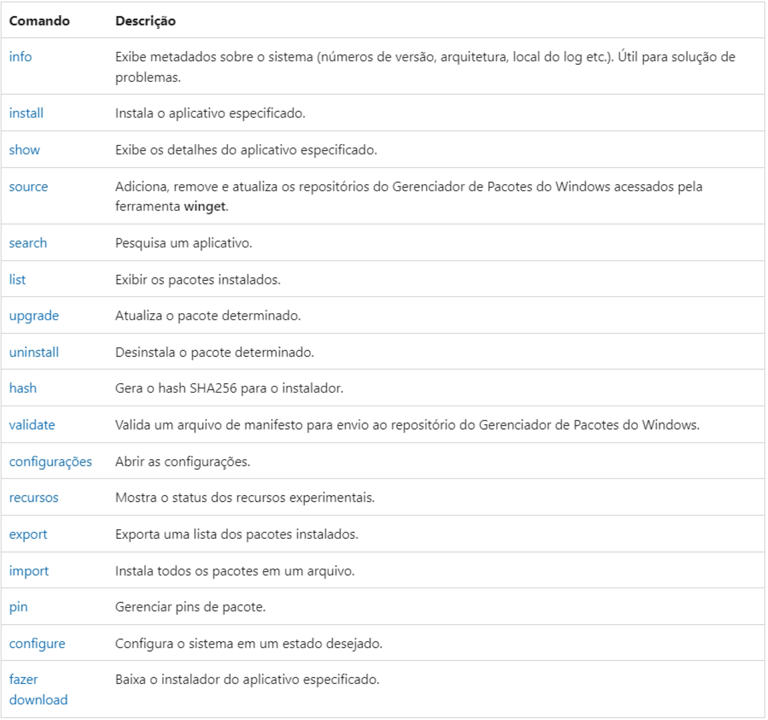
Ferramenta secreta do Windows economiza muito tempo na hora de formatar computador e quase ninguém conhece© Fornecido por IGN BrasilLista de comandos do winget. Para executar, basta colocar o comando na sequência- exemplo: winget list (Imagem: Microsoft/Reprodução) Instale um programa com o comando ‘winget install + ID do programa’. Você também pode instalar vários programas ao mesmo tempo. Um exemplo: ‘winget install discord.discord gimp.gimp microsoft.powertoys valve.steam’.
O winget baixa e instala todos os programas, um após o outro. Aqui pode fazer sentido executar o prompt de comando ou o terminal (PowerShell) como administrador para ter todas as permissões necessárias. Mas tenha cuidado: se você fizer isso, deverá conhecer os programas relevantes e ter certeza de que eles não representam nenhum perigo.
Justamente para facilitar este passo acima, o ideal é guardar todos os comandos dos programas em um arquivo de texto. Isso evita ter que procurar os programas individualmente todas as vezes que você quiser reinstalar o Windows. Como você já deve ter notado, os nomes dos programas no comando winget diferem ligeiramente dos nomes reais. Por exemplo, o Steam é ‘valve.steam’.Winget: É assim que você encontra os IDs de todos os seus programas
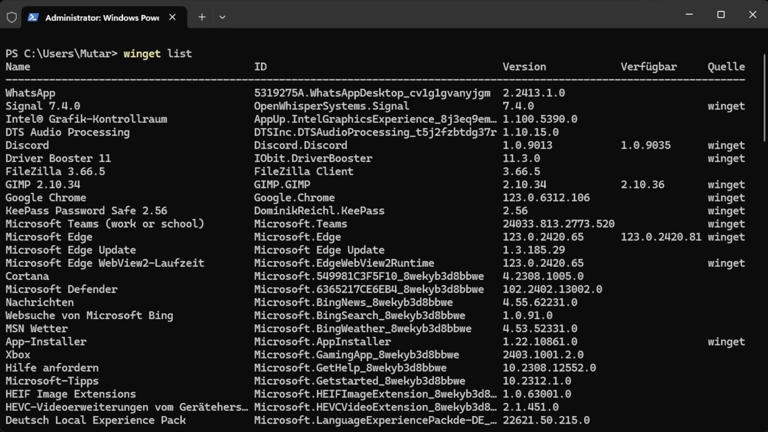
Ferramenta secreta do Windows economiza muito tempo na hora de formatar computador e quase ninguém conhece© Fornecido por IGN BrasilCom o comando ‘winget list’ você pode encontrar os IDs dos programas (Imagem: Alexander Köpf/GameStar) Digite o comando ‘winget list’ no prompt de comando antes de reinstalar o Windows. Agora você pode ver todos os programas disponíveis no gerenciador de pacotes do Windows. Anote todos os IDs dos aplicativos necessários para o seu novo sistema em um bloco de notas. Procure programas que você não instalou, mas cujo ID você precisa, usando o comando ‘winget search + o nome do software desejado’ – como por exemplo: ‘winget search chrome’. Anote o ID.
Depois de instalar o Windows 10 (o winget está incluído na versão 1709) ou 11, tudo o que você precisa fazer é copiar o comando (winget install) incluindo o(s) ID(s) no prompt de comando ou terminal (PowerShell) e confirmar com Enter. Para remover um ou mais programas, digite o comando (winget uninstall) mais o ID do(s) aplicativo(s) correspondente(s). Atualize com winget com apenas um clique
O winget tem uma utilidade maior do que apenas instalar e desinstalar programas. Também é possível mantê-los atualizados com um comando simples:Digite ‘winget upgrade’ no prompt de comando e a ferramenta mostrará todos os aplicativos que podem ser atualizados. Você pode então atualizar programas específicos com o comando ‘winget upgrade + o ID correspondente’ ou atualizar tudo com ‘winget upgrade –all’
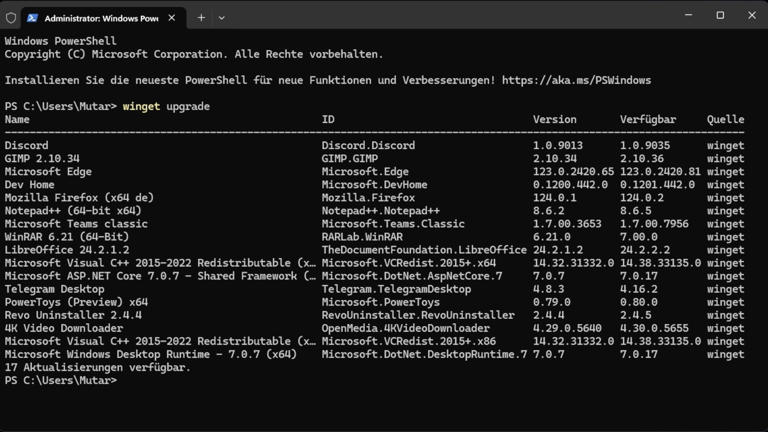
Ferramenta secreta do Windows economiza muito tempo na hora de formatar computador e quase ninguém conhece© Fornecido por IGN Brasil’Winget upgrade’ mostra os programas que podem ser atualizados. Basta adicionar o ID daquele que você quer atualizar; se quiser atualizar todos, digite ‘winget upgrade –all’
Isso evita o incômodo de procurar as versões mais recentes. No entanto, há também um pequeno problema: infelizmente, o serviço Gerenciador de Pacotes do Windows não possui todos os programas de que você precisa. Isso significa que talvez você não consiga evitar a escolha da rota de instalação clássica em casos específicos de certos programas.
Para saber mais sobre o winget, você pode conferir o site da Microsoft onde há mais informações sobre a ferramenta.




























































































